- 2,113 بازدید
- بدون نظر
سلام و عرض احترام خدمت همراهان بزرگوار؛
تصمیم داریم در این آموزش به بررسی یکی از مشکلاتی که ممکن است در وردپرس با آن روبرو شوید، بپردازیم. آیا پس از درون ریزی در تعداد نظرات و دسته بندی های وردپرس براتان مشکلی پیش آمده است؟ اگر این مشکل را دارید با ادامه مطلب همراه ایکس اسکریپت باشید.
رفع مشکل تعداد دسته بندی و نظرات پس از درون ریزی وردپرس
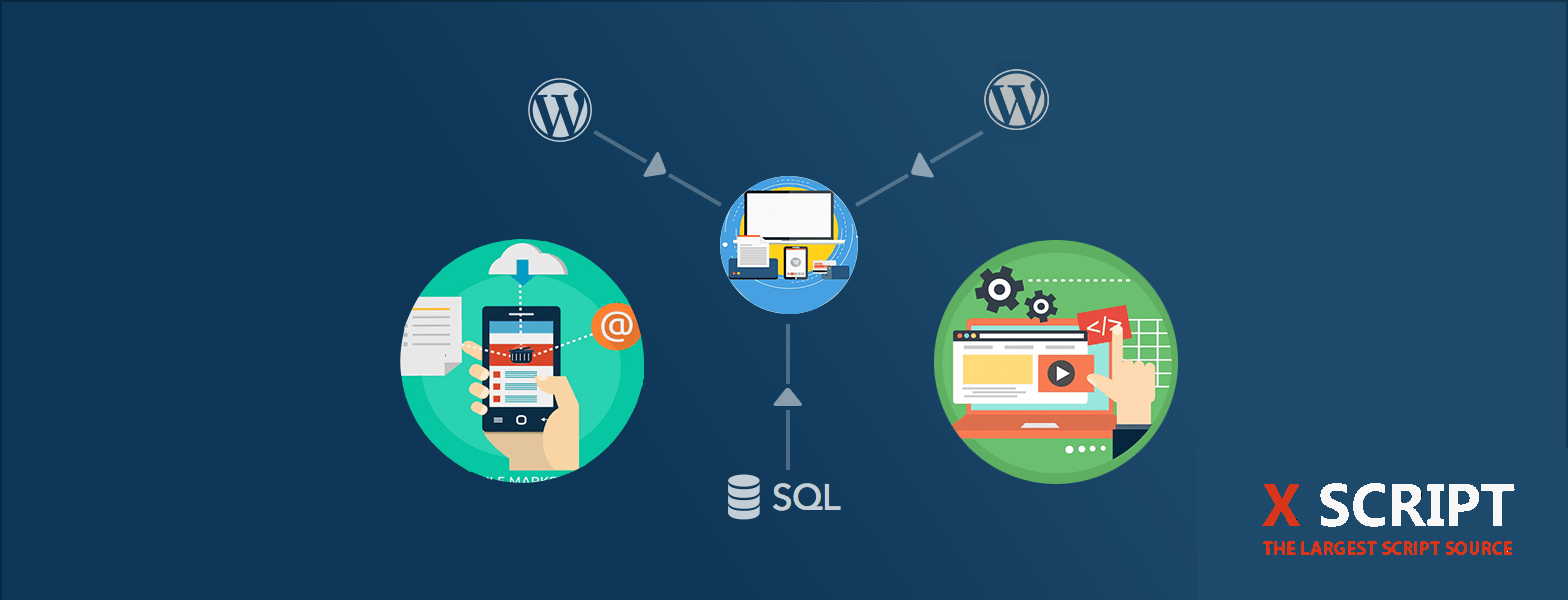
ایمپورت یک وب سایت وردپرس با استفاده از یک فایل درون ریز ساخته شده، می تواند گاهی سبب از بین رفتن تعدادی از دیدگاه ها شود.در حالی که تمامی نظرات درون ریزی شده و در ناحیه مدیریت وبسایت قابل مشاهده است. اما در مطالب سایت تعداد نظرات به درستی نمایش داده نخواهد شد!
این خطا همچنین ممکن است برای تعداد دسته بندی ها و طبقه بندی های سفارشی در وردپرس پیش بیاید. حال در این مقاله وردپرس به شما یاد می دهیم چگونه مشکل تعداد نظرات و دسته بندی ها در وردپرس را پس از درون ریزی رفع کنید.
روش حل تعداد نظرات وردپرس پس از درون ریزی
دوستان در ابتدا باید یک بک آپ کامل از وبسایت خود تهیه کنید. هر وقت شما می خواهید تغییرات عمده ای در سایت خود ایجاد نمایید، بایستی یک بک آپ از وبسایت تهیه کنید. افزونه BackupBuddy یکی از جامع ترین افزونه های بک آپ گیری در وردپرس است، می توانید از این افزونه استفاده کنید.
پس از تهیه بک آپ باید به سراغ مرحله بعدی بروید. یک فایل متنی نوت پد باز کنید و قطعه کد زیر را در آن کپی نمایید:
<?php
include("wp-config.php");
if (!mysql_connect(DB_HOST, DB_USER, DB_PASSWORD)) { die('Could not connect: ' . mysql_error()); }
if (!mysql_select_db(DB_NAME)) { die('Could not connect: ' . mysql_error()); }
$result = mysql_query("SELECT term_taxonomy_id FROM ".$table_prefix."term_taxonomy");
while ($row = mysql_fetch_array($result)) {
$term_taxonomy_id = $row['term_taxonomy_id'];
echo "term_taxonomy_id: ".$term_taxonomy_id." count = ";
$countresult = mysql_query("SELECT count(*) FROM ".$table_prefix."term_relationships WHERE term_taxonomy_id = '$term_taxonomy_id'");
$countarray = mysql_fetch_array($countresult);
$count = $countarray[۰];
echo $count."
";
mysql_query("UPDATE ".$table_prefix."term_taxonomy SET count = '$count' WHERE term_taxonomy_id = '$term_taxonomy_id'");
}
$result = mysql_query("SELECT ID FROM ".$table_prefix."posts");
while ($row = mysql_fetch_array($result)) {
$post_id = $row['ID'];
echo "post_id: ".$post_id." count = ";
$countresult = mysql_query("SELECT count(*) FROM ".$table_prefix."comments WHERE comment_post_ID = '$post_id' AND comment_approved = ۱");
$countarray = mysql_fetch_array($countresult);
$count = $countarray[۰];
echo $count."
";
mysql_query("UPDATE ".$table_prefix."posts SET comment_count = '$count' WHERE ID = '$post_id'");
}
?>
توجه: در قطعه کد بالا به جای مقادیر DB_HOST, DB_USER, DB_PASSWORD ، اطلاعات دیتابیس وبسایت خود را جایگزین کنید. پس از جایگذاری اطلاعات دیتابیس، فایل خود را با نام comments-fix.php در دسکتاپ سیستم تان ذخیره کنید.
در قدم بعدی شما باید این فایل را در ریشه هاست خود آپلود نمایید. برای آپلود فایل از FTP سرور یا مدیریت فایل هاست خود استفاده کنید.
پس از بارگذاری فایل، سپس آدرس زیر را در مرورگرتان وارد کنید:
http://example.com/comments-fix.php
به جای عبارت example.com، آدرس سایت تان رو بنویسید. دیدن این فایل در مرورگر شما به معنی اجرای اسکریپتی است که یک حلقه در بین نوشته ها،دسته بندی ها، برچسب ها، دیدگاه ها و… در وب سایت شما ایجاد می کند و شمارنده را به روز مینماید.
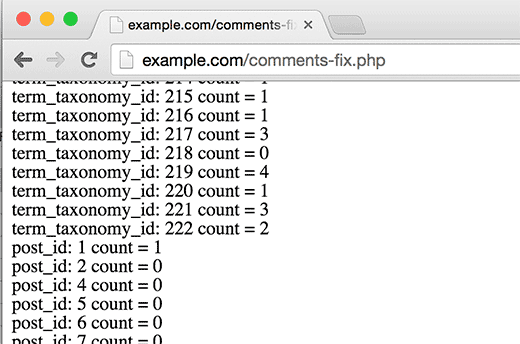
نکته!! پس از اینکه شما مشکل تعداد نظرات را در وردپرس حل کردید، باید فایل comments-fix.php را از هاست خود حذف نمایید.


